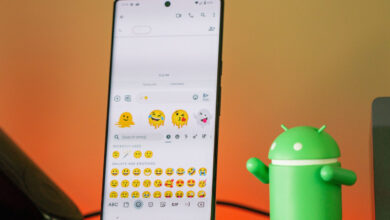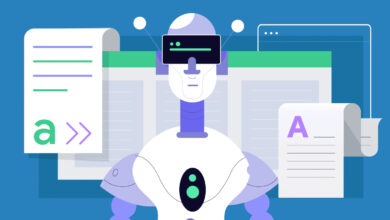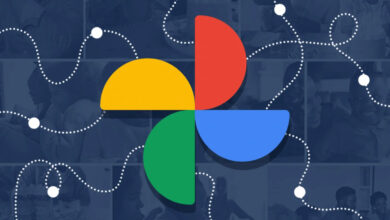آموزش فعالسازی کنترل والدین روی گوشیهای اندروید با برنامه Family Link
محافظت از فرزندان و گوشیهای همراهشان
در دوران دیجیتال، کودکان در استفاده از فناوری بسیار ماهرتر از والدین هستند و این وضعیت برای همهی آنانی که میخواهند از جنبههای تاریک اینترنت برای کودکانشان محافظت کنند، نگرانکننده است. خوشبختانه، والدین چندین گزینهی خوب برای حفظ امنیت کودکانشان از محتواهای نامناسبی که روی تلفنهای کودکانشان ظاهر میشود، دارند. با فعال کردن تنظیمات کنترل والدین روی تلفنهای اندروید و با استفاده ابزار Family Link گوگل، شما میتوانید بیشتر فعالیتهای دستگاه اندروید کودک خود را کنترل کنید. این همان چیزی است که در این متن راهنما به آن خواهیم پرداخت. در اینجا شما نه تنها یاد میگیرید که محدودیتهای مختلفی را برای محتوا و فعالیت کودک خود در وب تنظیم کنید، بلکه میتوانید محدودیتهای زمانی صفحه نمایش و مصرف داده را به دلخواه تنظیم کنید. پس بیایید بلافاصله شروع کنیم.
- 10 برنامه اندرویدی برتر سال 2023 به انتخاب گوگل
- به روزرسانی تازه گوگل مپ؛ مسیریابی راحت با سهبعدی شدن ساختمانها
تنظیم کنترل والدین بر روی اندروید از طریق Family Link
با Family Link، میتوانید محدودیتهای مختلفی را روی تلفن همراه اندروید کودک خود تنظیم کنید. برای این کار، تنها نیاز دارید که اپلیکیشن لینک خانوادگی را نصب کنید. اکنون میتوانید کنترلهای مختلف را به صورت از راه دور تنظیم کرده و این تنظیمات را با استفاده از یک رمز عبور محافظت کنید.
- روی دستگاه اندروید فرزندتان، تنظیمات را باز کنید.
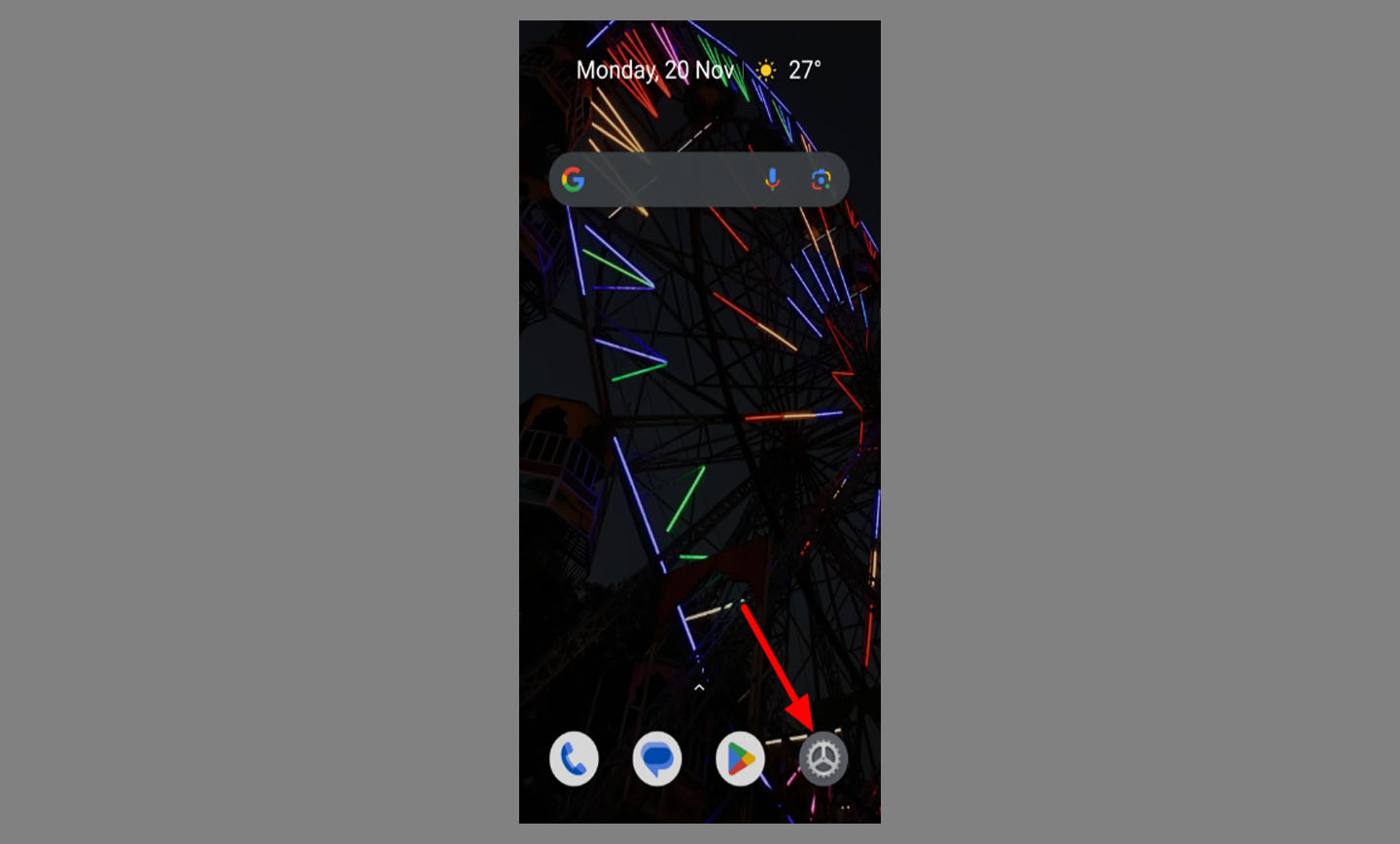
- حالا پایین بروید و روی بهداشت دیجیتال و کنترل والدین ضربه بزنید.
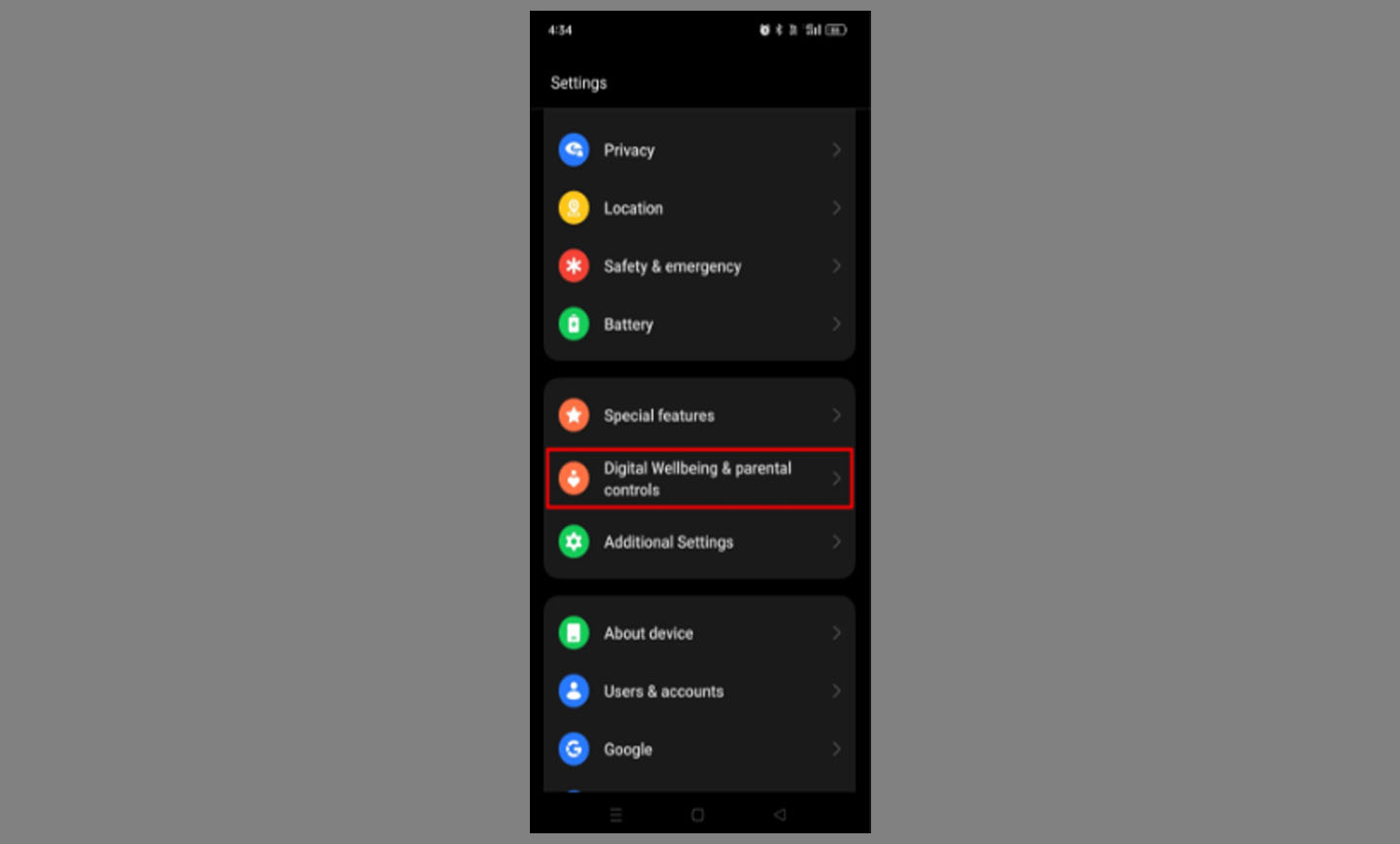
- وقتی وارد شدید، روی “راهاندازی کنترلهای والدین” زیر کنترلهای والدین ضربه بزنید.
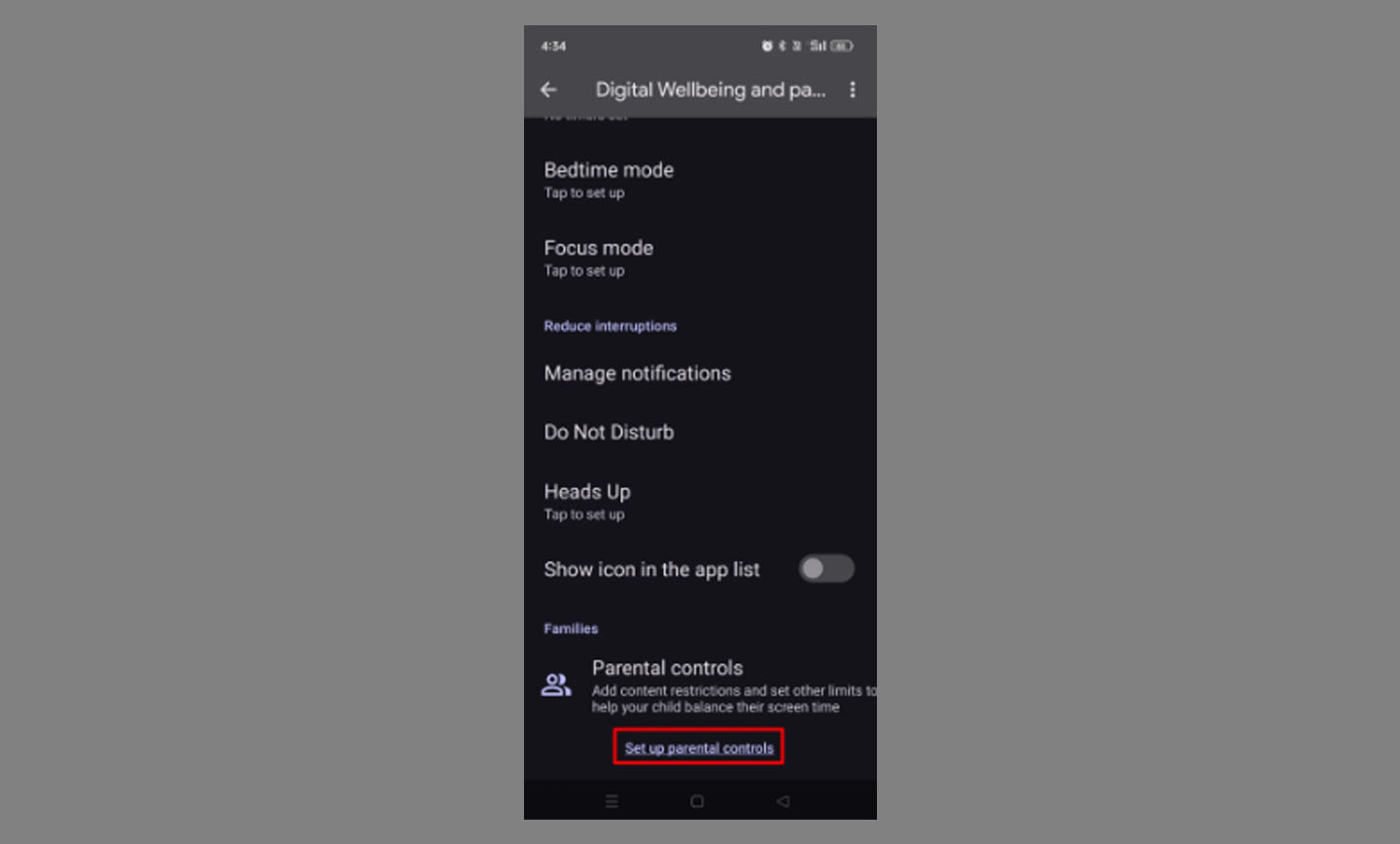
- اینجاست که شما تنظیمات کنترل والدین برای دستگاه اندروید کودکانتان را انجام خواهید داد. برای ادامه، روی شروع کردن کلیک کنید.
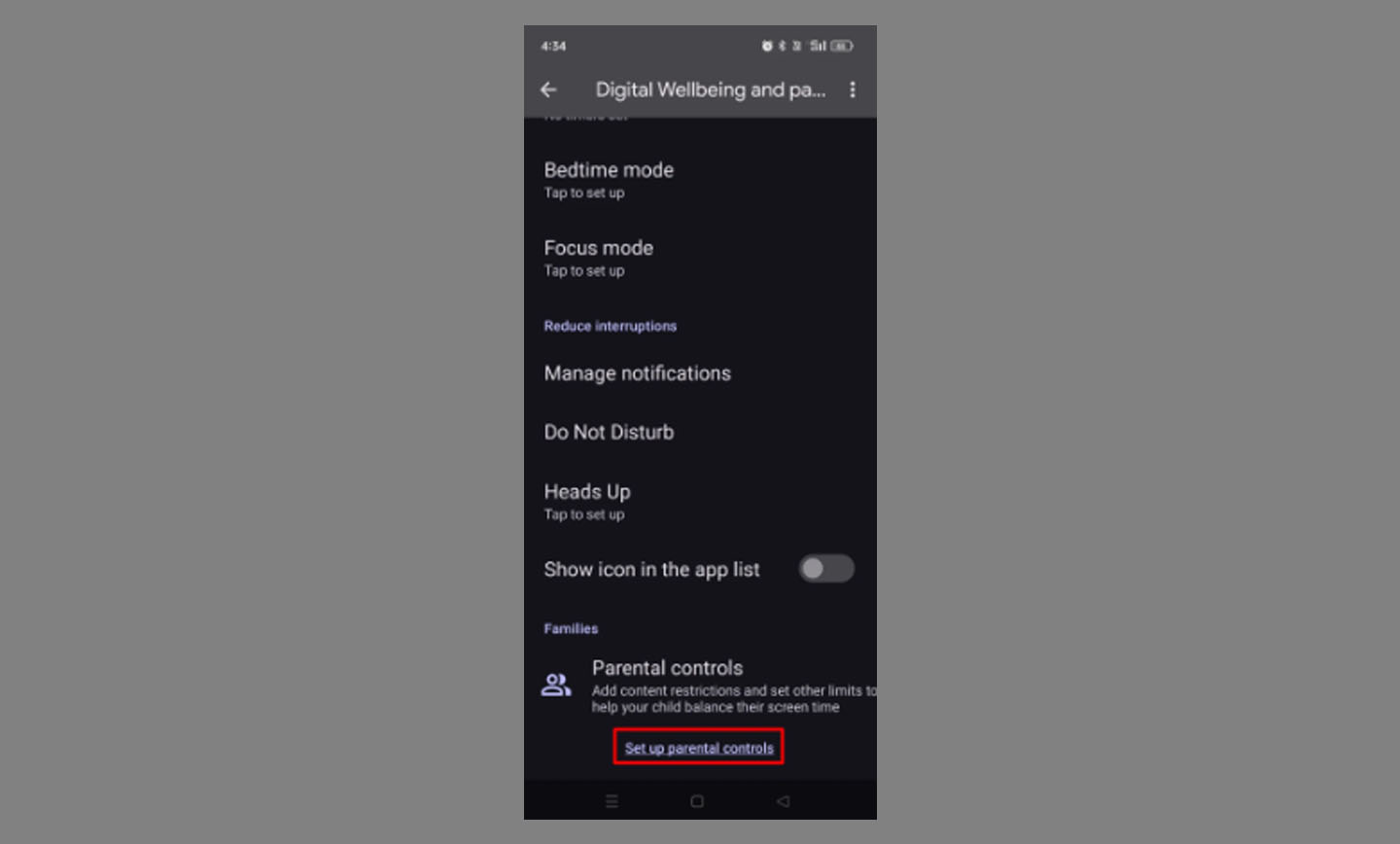
- گزینه کودک یا نوجوان را انتخاب کنید.
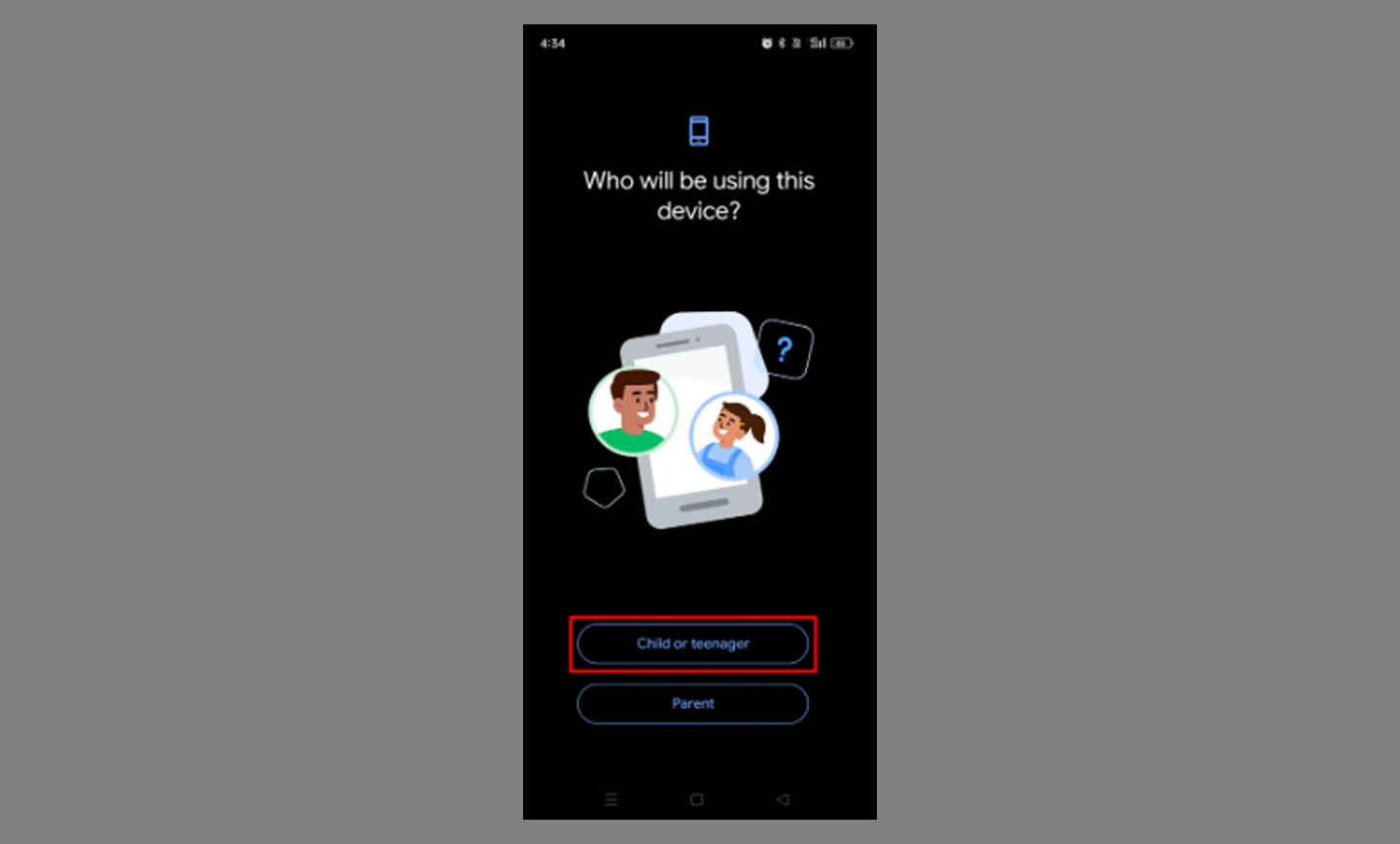
- روی بعدی کلیک کنید تا مرحله، تأیید شود.
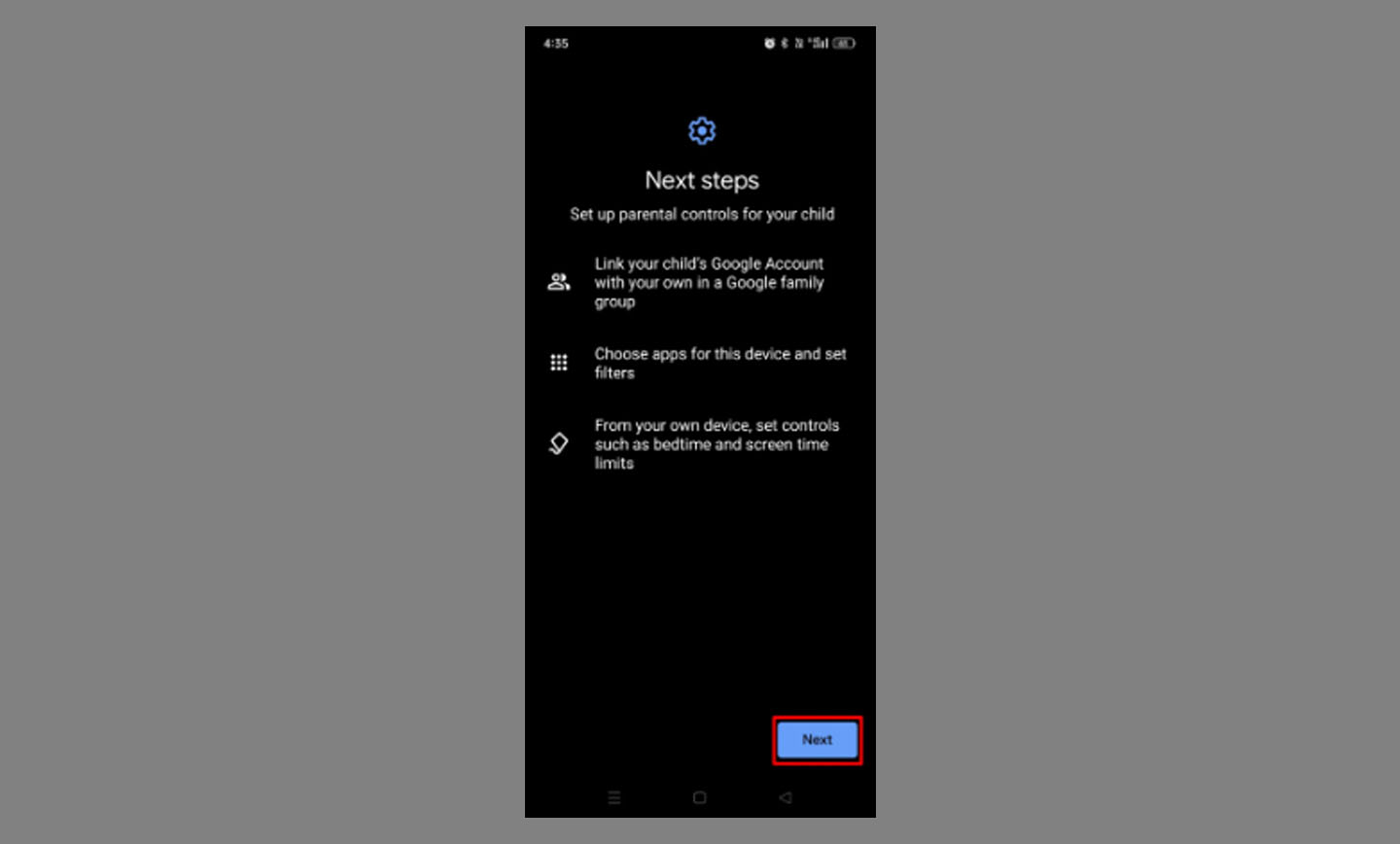
- حالا با حساب گوگل فرزندتان وارد شوید. علاوه بر این، باید با حساب والدین نیز وارد شوید.
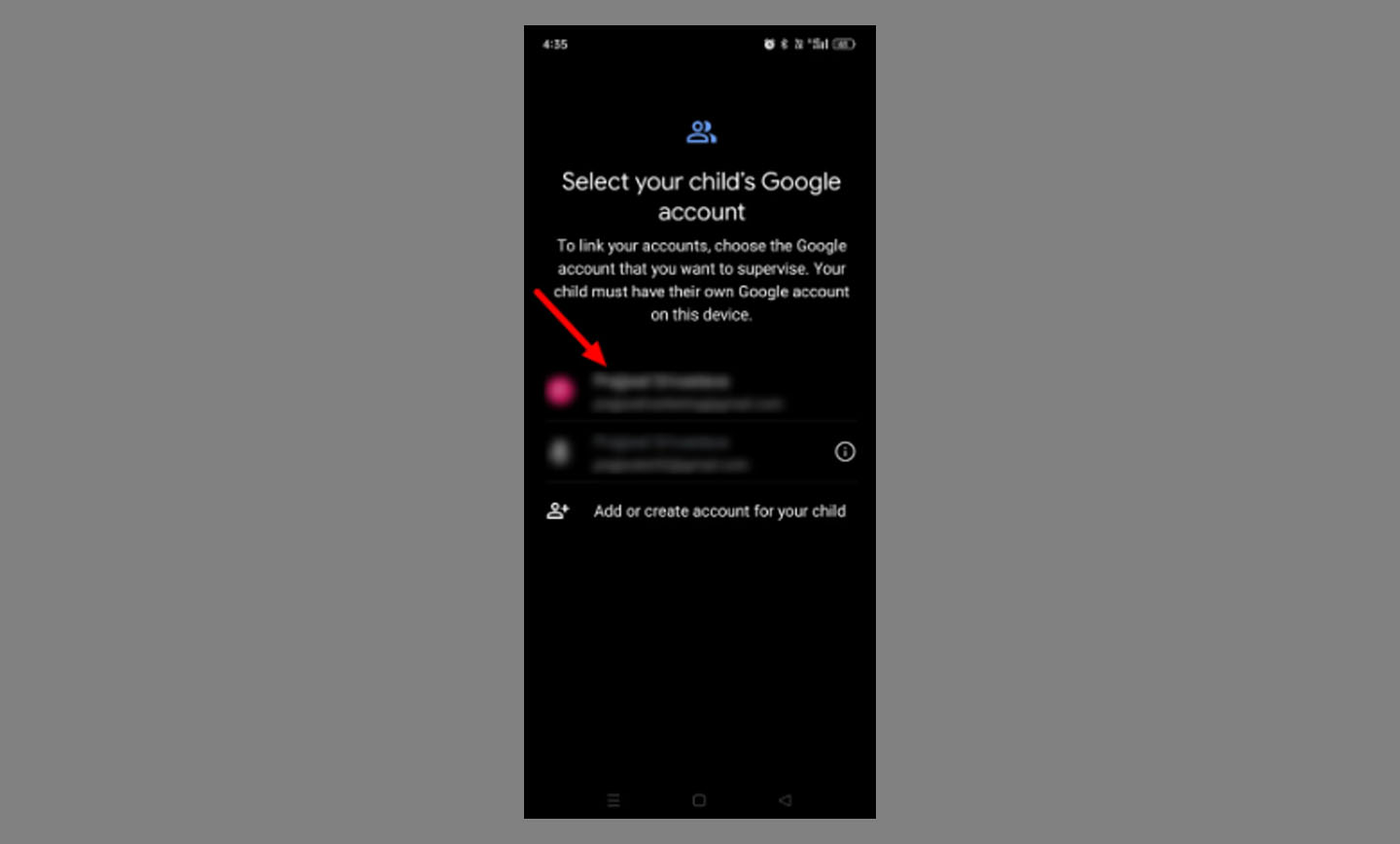
- بعد از ثبتنام، اکنون میتوانید تمام اطلاعات مربوط به Family Link را روی صفحه بخوانید و سپس در نهایت رمز عبور خود را وارد کرده و برای تکمیل راهاندازی روی دکمه موافقت کلیک کنید.
حالا از اپلیکیشن Family Link استفاده کرد و محدودیتهای مختلفی را برای دستگاه اندرویدی فرزندتان تنظیم خواهیم کرد.
تنظیم محدودیتهای محتوا در Family Link
Family Link به شما این امکان را میدهد که محدودیتهای مختلف محتوا را روی تلفن فرزندتان از راه دور تنظیم کنید. برنامههایی مانند گوگل پلی، یوتیوب، گوگل کروم، گوگل عکس و غیره، همه میتوانند به گونهای تنظیم شوند تا از فرزندتان در برابر محتوای صریح محافظت کنند.
اینجاست که چگونگی انجام این کار را به شما آموزش میدهیم.
- روی دستگاه کودک خود Family Link را باز کنید، حساب گوگل آن را باز کرده و روی گزینه محدودیتهای محتوا ضربه بزنید.
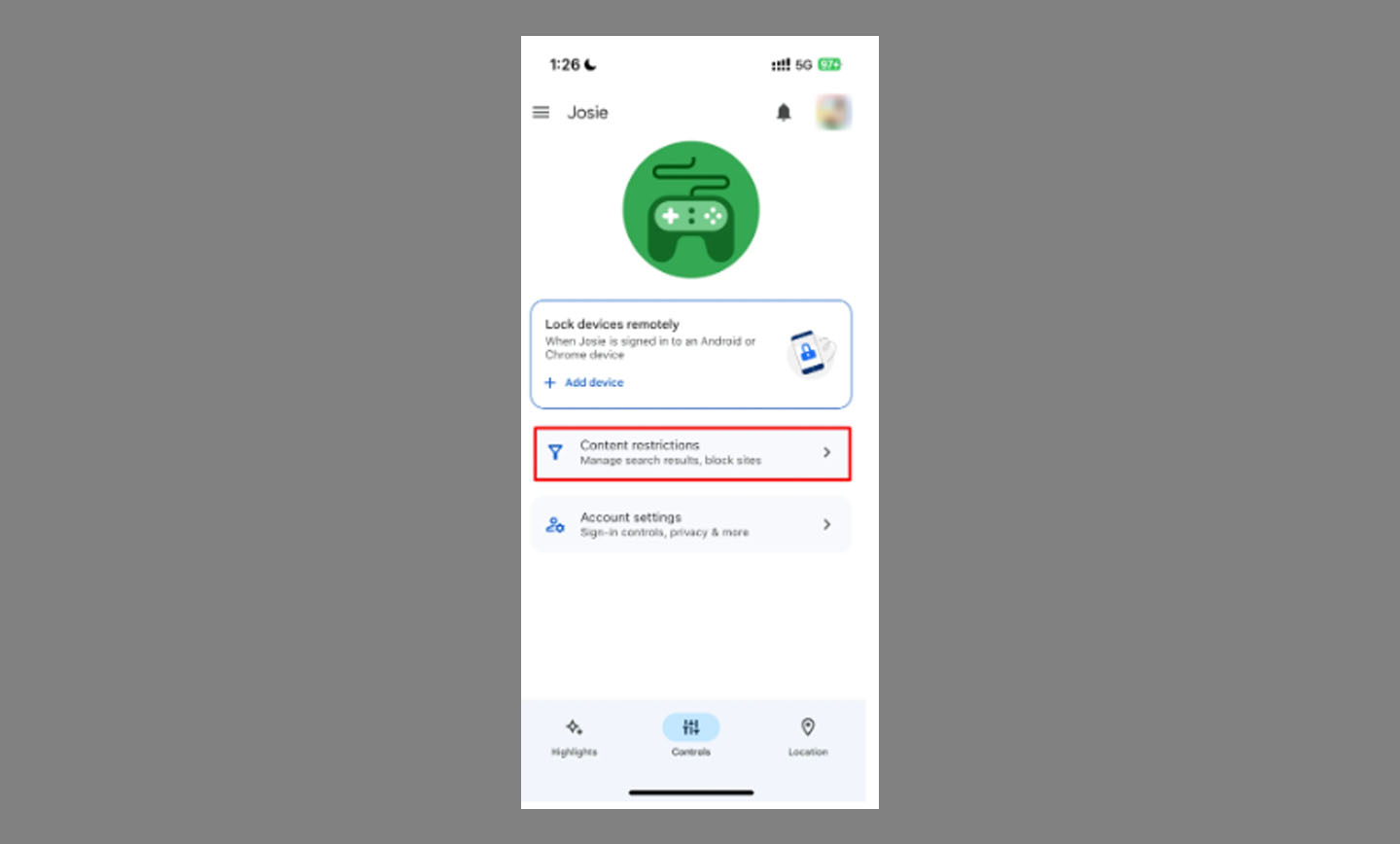
- اینجا میتوانید هر یک از برنامههای موجود را انتخاب کنید و محدودیتهای خاص موردنظر را تنظیم کنید.
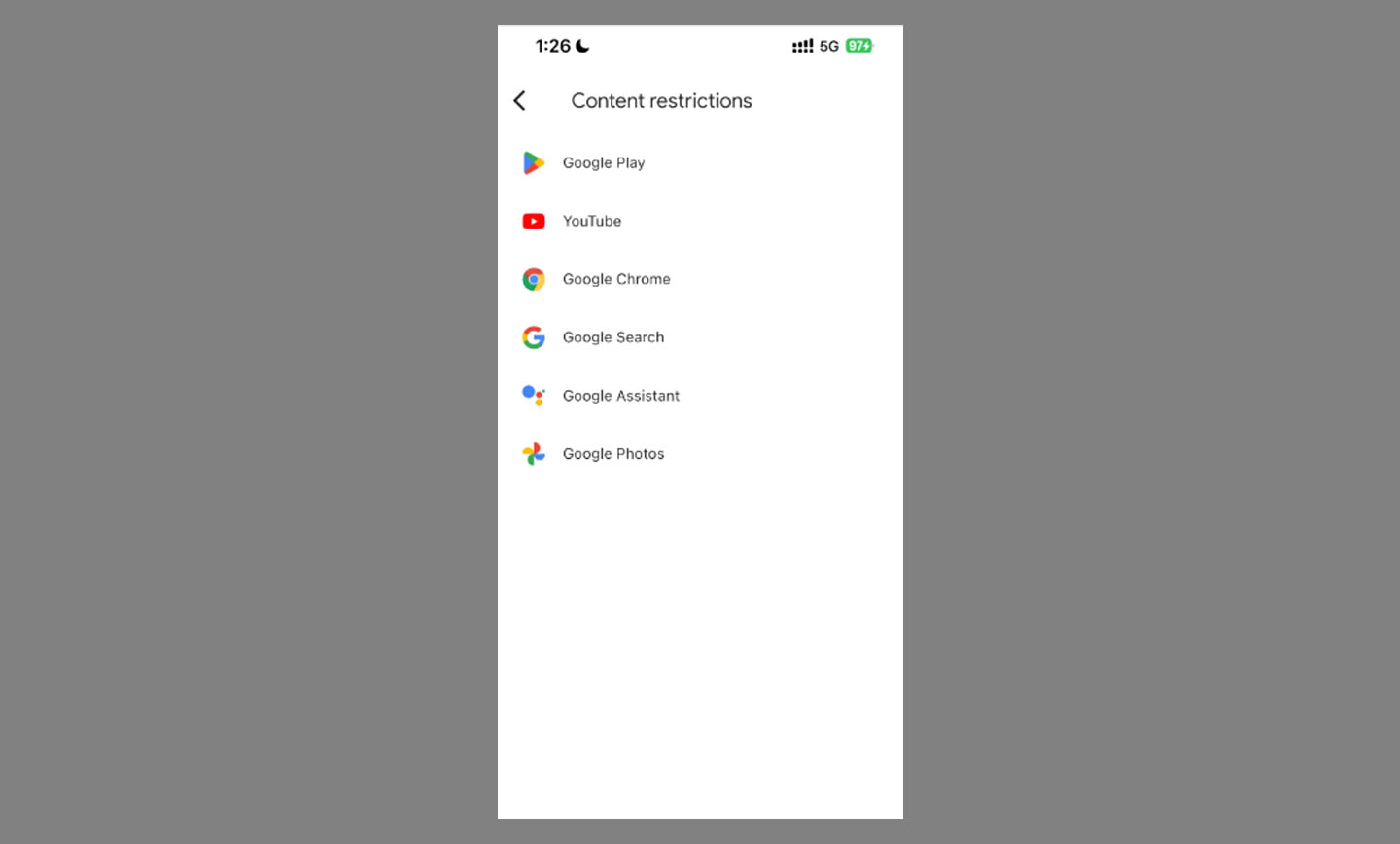
- ما اکنون مراحل تنظیم این محدودیتها را برای یوتیوب شرح خواهیم داد. روی آیکون اپلیکیشن از لیست اپلیکیشنهای موجود در صفحه کلید ضربه بزنید.
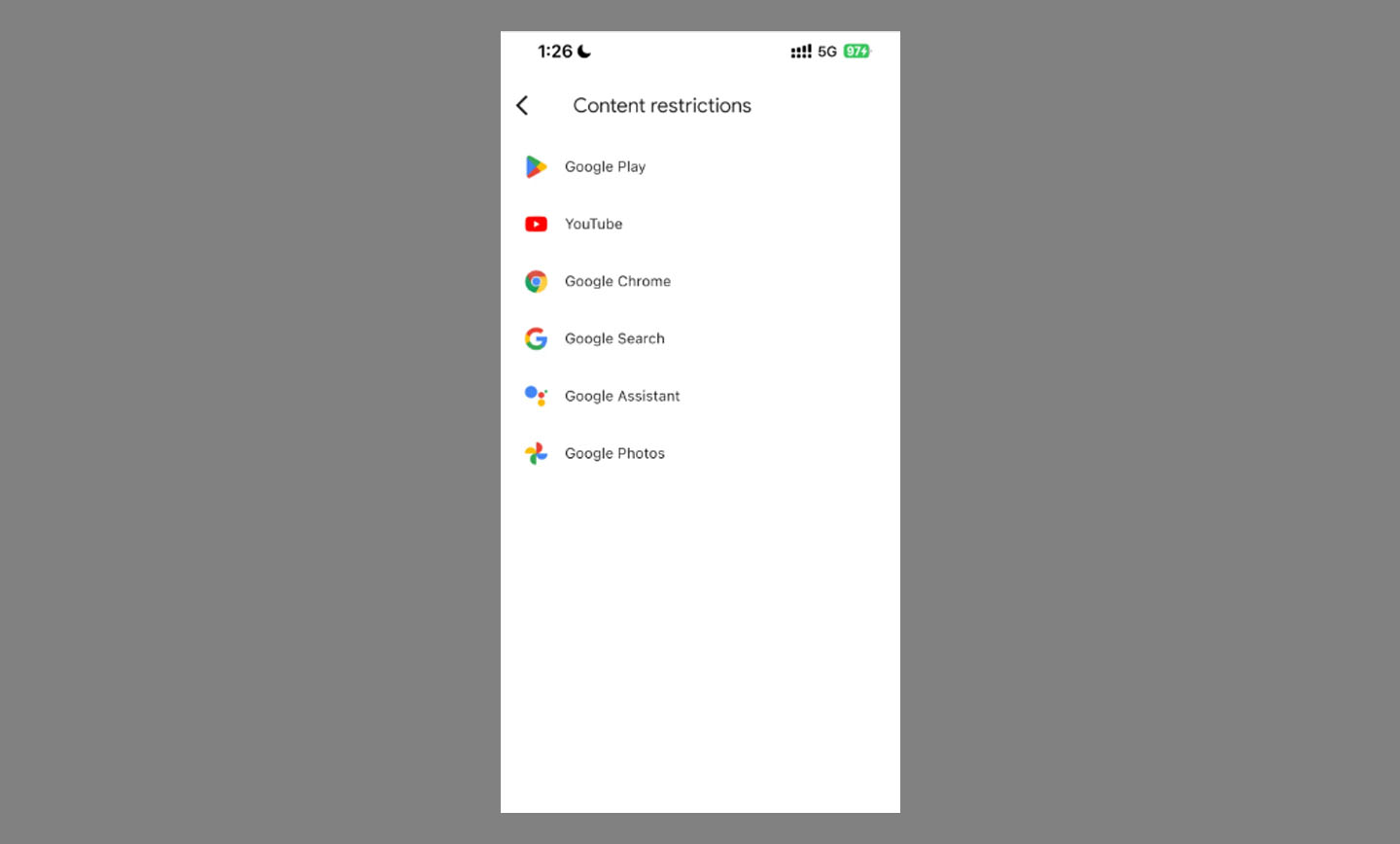
- اکنون باید انتخاب کنید که آیا میخواهید محدودیتهای پیش فرض YouTube Kids را استفاده کنید یا میخواهید آنها را به صورت دستی با یوتیوب و یوتیوب موزیک (تحت نظارت والدین) تنظیم کنید. ما YouTube Kids را انتخاب خواهیم کرد زیرا آسان تر است و کنترل قاطعی بر فعالیت کودک شما دارد. پس از انتخاب آن، روی گزینه بعد کلیک کنید.
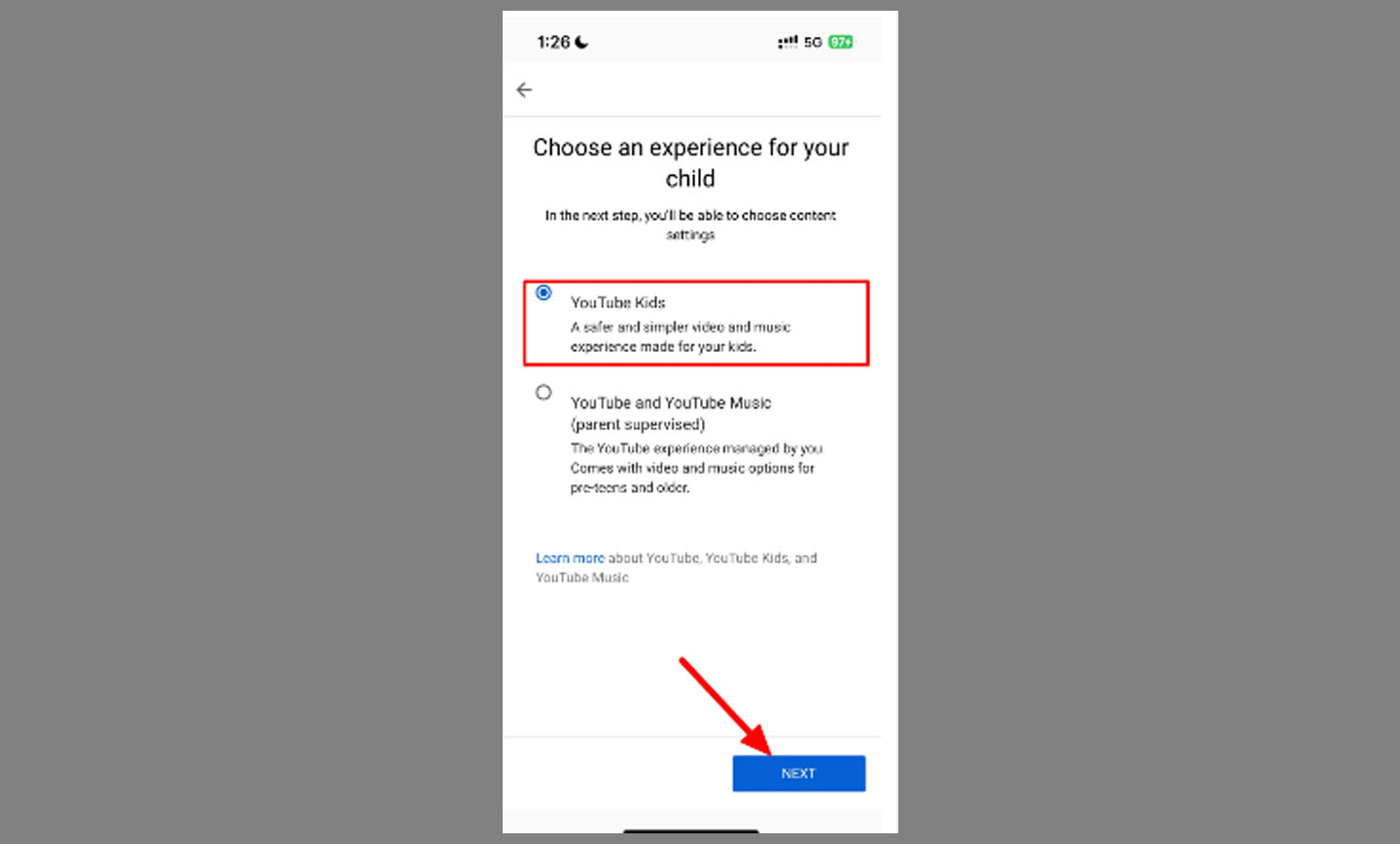
- حالا، میتوانید انتخاب کنید که آیا میخواهید فرزندتان بتواند در این پلتفرم جستجو کند یا خیر. انتخاب کنید که کدام گزینه برای شما بهتر است.
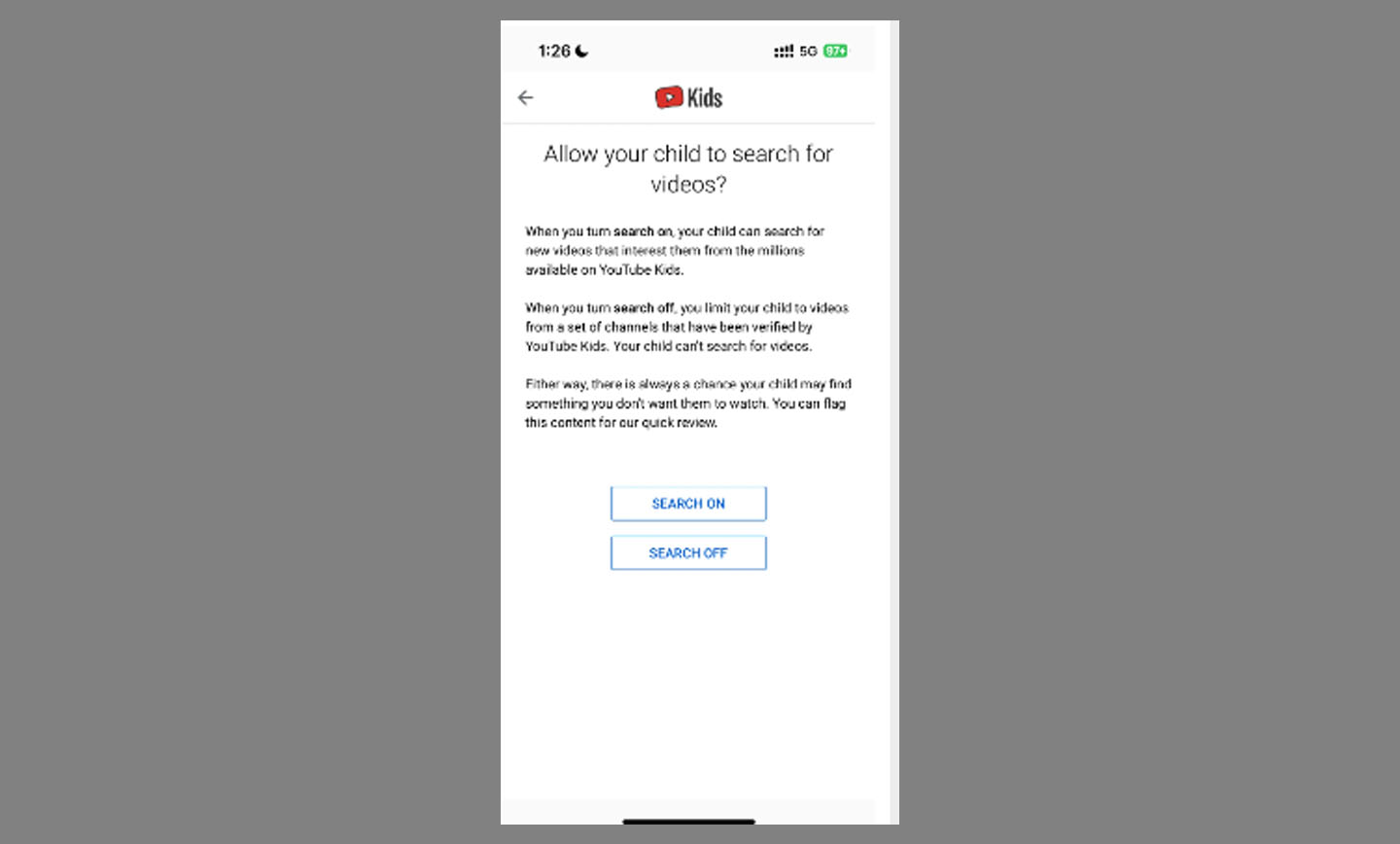
- سرانجام، شما میتوانید چند محدودیت را برای حساب یوتیوب کودک خود در این صفحه انتخاب کنید. بهتر است اتوپلی را غیرفعال کنید زیرا ممکن است محتوای نامناسبی را به کودک شما نشان دهد. علاوه بر این، میتوانید محدودیتهای دیگری را بر روی پلتفرم موجود در صفحه اعمال کنید.
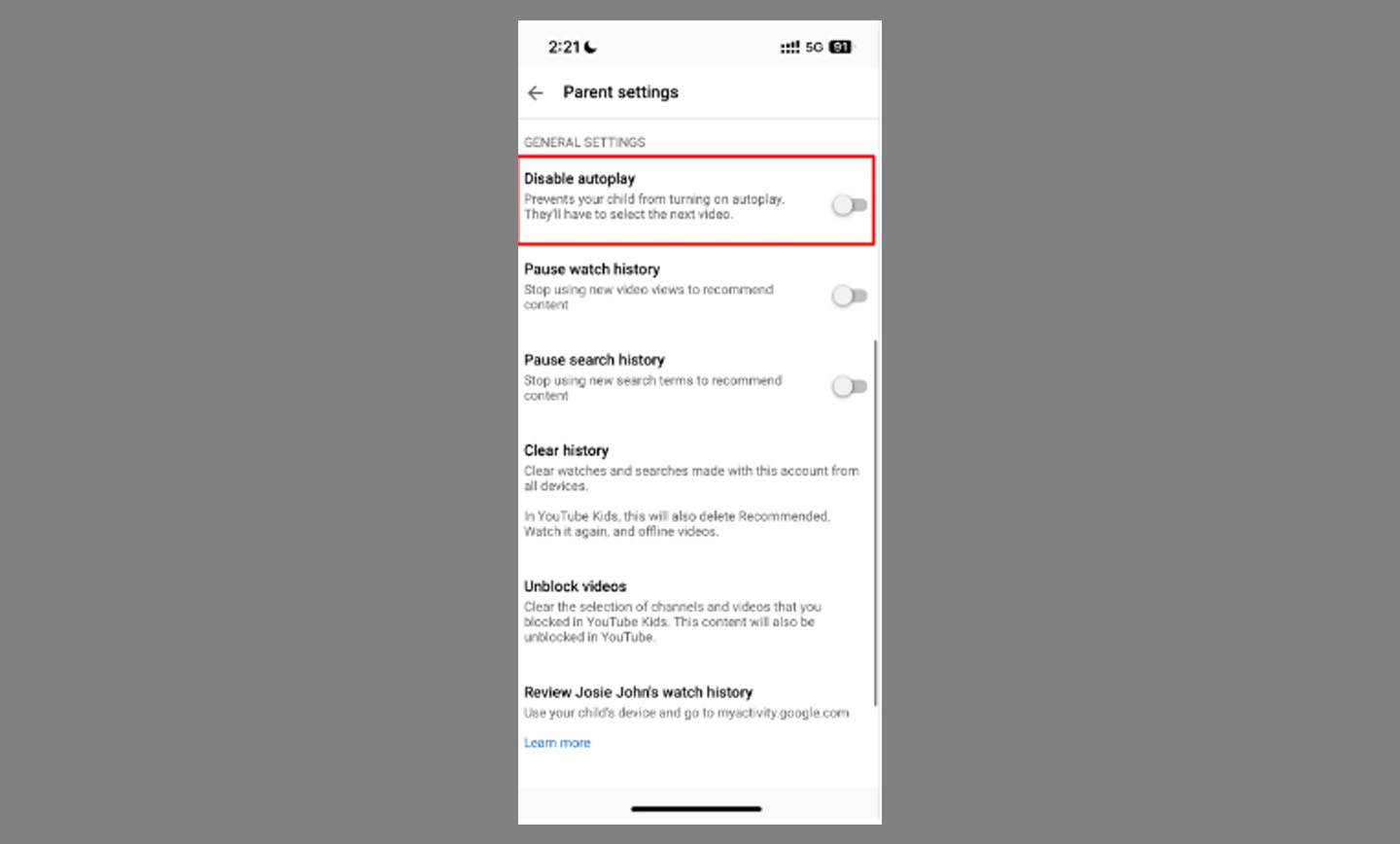
- بجز برنامههای موجود از گوگل، میتوانید کنترل والدین را بر روی برنامههای شخص ثالث مانند اینستاگرام و توییتر از تنظیمات مربوط به آنها اعمال کنید.
تنظیم محدودیتهای زمانی روزانه صفحه نمایش در اپلیکیشن Family Link
گاهی اوقات وقت خود را صرف مرور ریلزهای اینستاگرام و گپ زدن بیمورد در واتساپ میکنیم. اگر ما این کار را انجام میدهیم، احتمال بسیار زیادی وجود دارد که فرزندانمان هم بتوانند این کار را انجام دهند. به همین دلیل تعیین محدودیتها بر روی برخی از برنامهها برای ما ضرورت دارد.
در ادامه نحوه تنظیم محدودیتهای برنامه بر روی دستگاه فرزندانتان با Family Link را میآموزید.
- بر روی دستگاه اندروید فرزندتان، Family Link را باز کنید.
- حالا به بخش “بدون محدودیت” رفته و روی “ویرایش محدودیتها” ضربه بزنید.
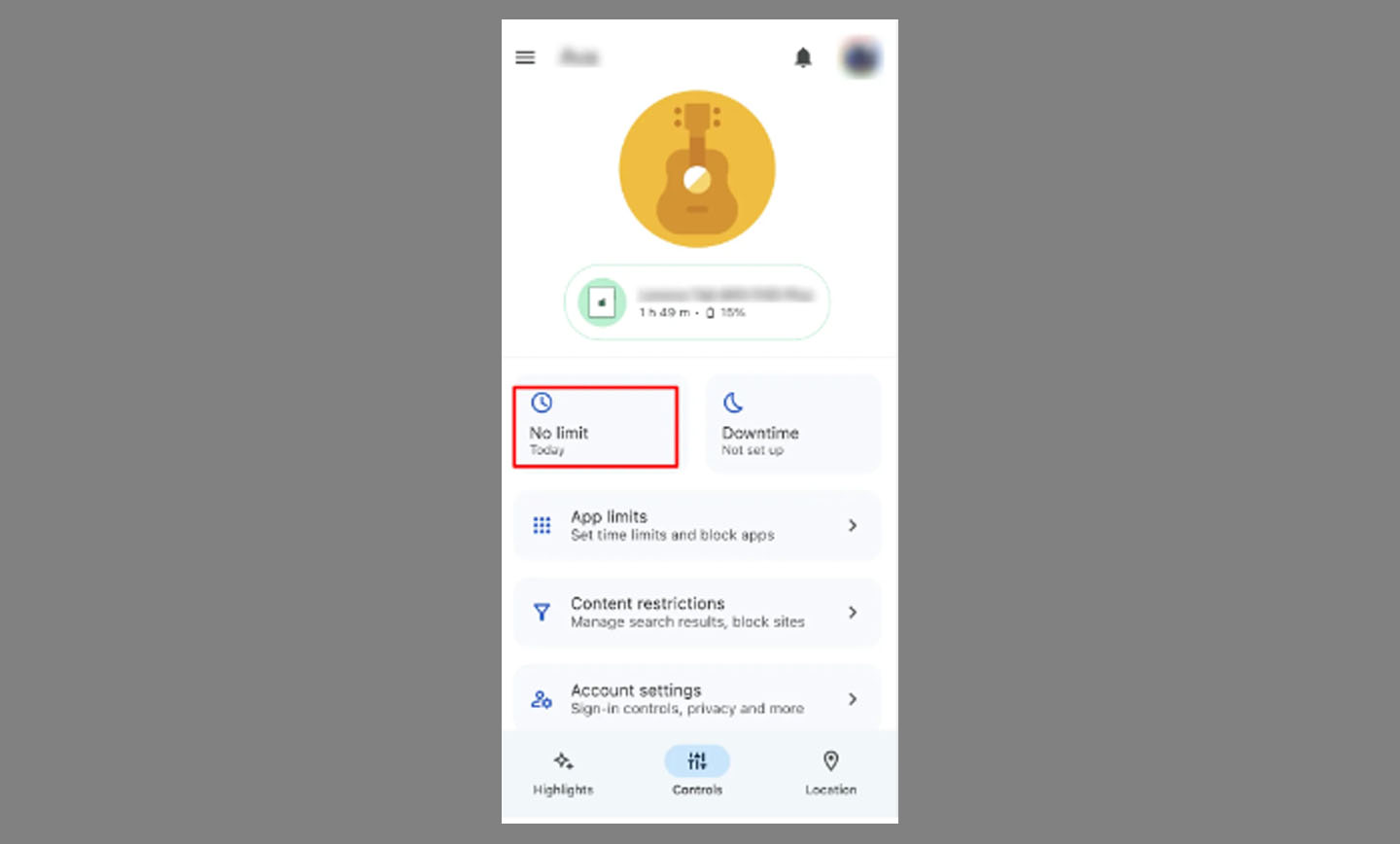
- در نهایت، روی کلید جابجایی ضربه بزنید، رمز عبور را وارد کنید و همه چیز را برای تعیین محدودیت برای دستگاه فرزندتان آماده کنید.
- در نهایت، اکنون میتوانید محدودیتهایی را برای برنامهها، بازیها و فیلمهای موجود در فروشگاه Google Play تعیین کنید. از آنجایی که ما حدود سن فرزند شما را 13 سال در نظر گرفتهایم، تنظیمات زیر را انتخاب کردهایم تا محیطی امن در پلتفرم ایجاد کنیم. میتوانید بهصورت دستی هر تنظیماتی را انتخاب کنید که مناسب سن فرزندتان و ترجیحات شما باشد. پس از تنظیم آنها، روی ذخیره ضربه بزنید تا فرآیند تکمیل شود.
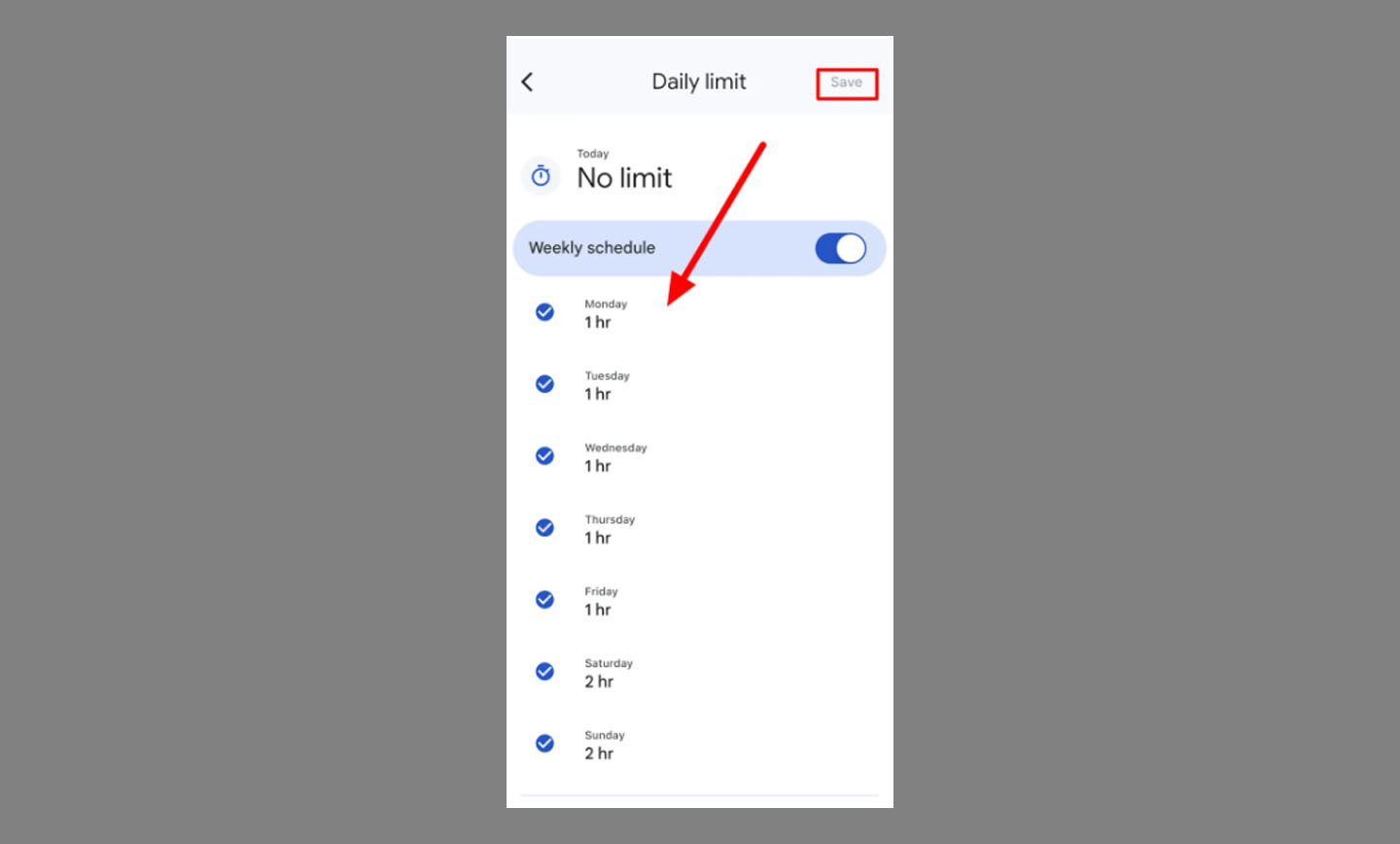
محدودیت استفاده از داده را تنظیم کنید
این که محدودیت داده خاصی را در دستگاه اندرویدی فرزندتان تعیین کنید، کار بیهودهای است. در نهایت، هنگامی که دستگاه به سهمیه تعیین شده توسط شما میرسد، به طور خودکار از اینترنت قطع می شود و فرزند شما را از مصرف بیش از حد اینترنت منع میکند.
برای تنظیم محدودیت مصرف داده، این مراحل را در دستگاه Android فرزندتان دنبال کنید.
- تنظیمات را باز کنید و به شبکه موبایل بروید.
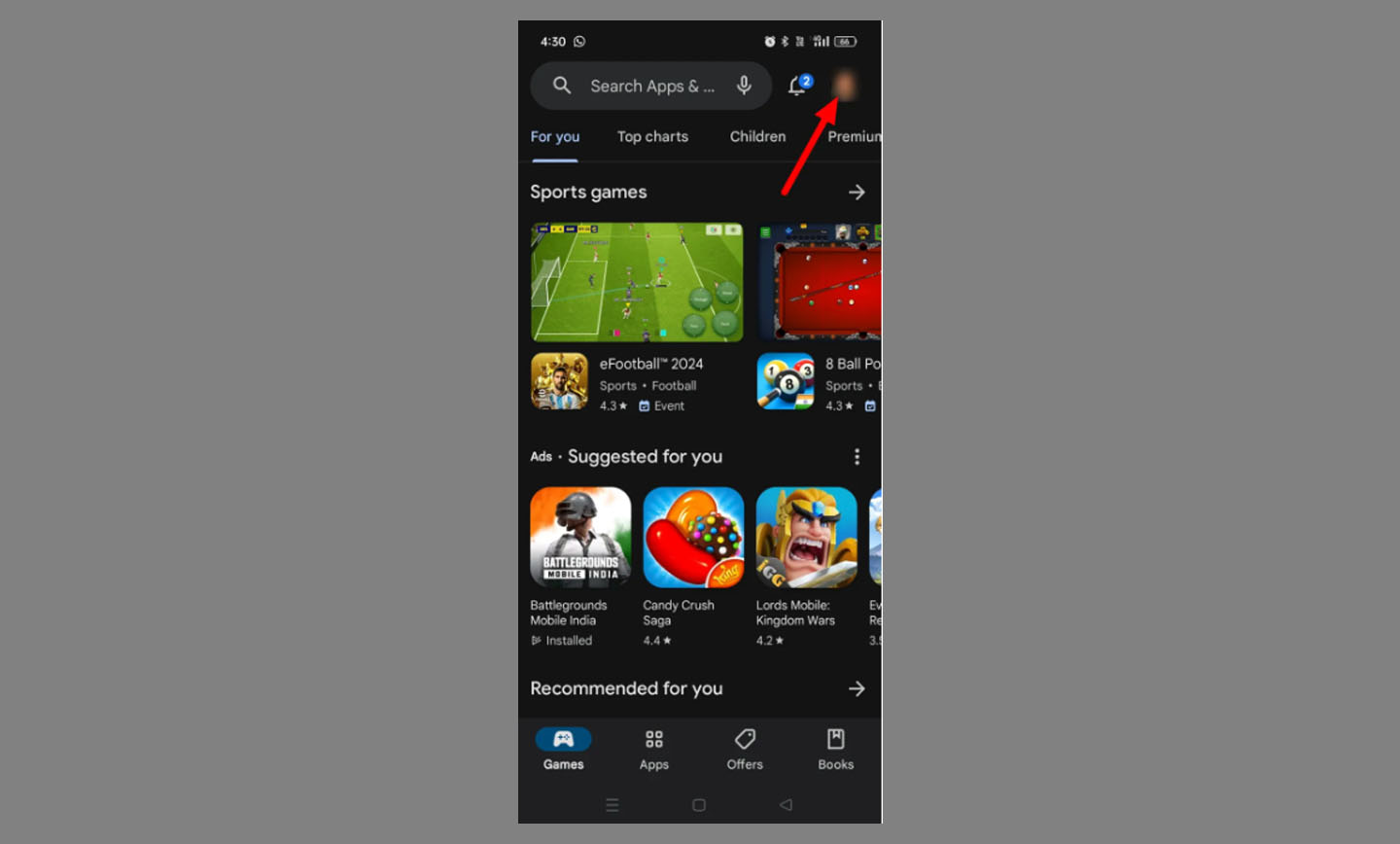
- بعد روی Data Usage ضربه بزنید.
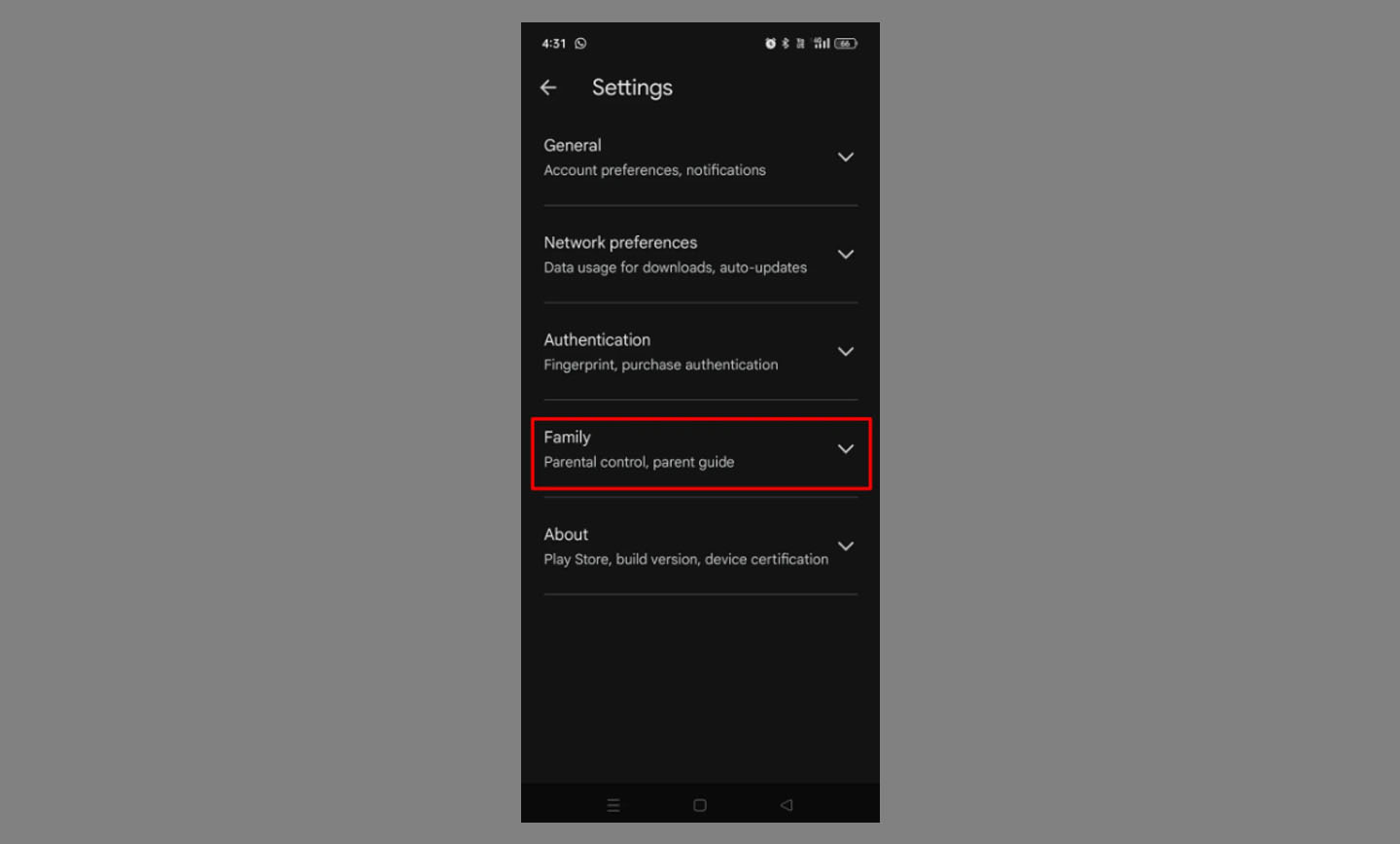
- سپس روی Data Limit ضربه بزنید تا محدودیتی برای دستگاه فرزندتان تعیین کنید.
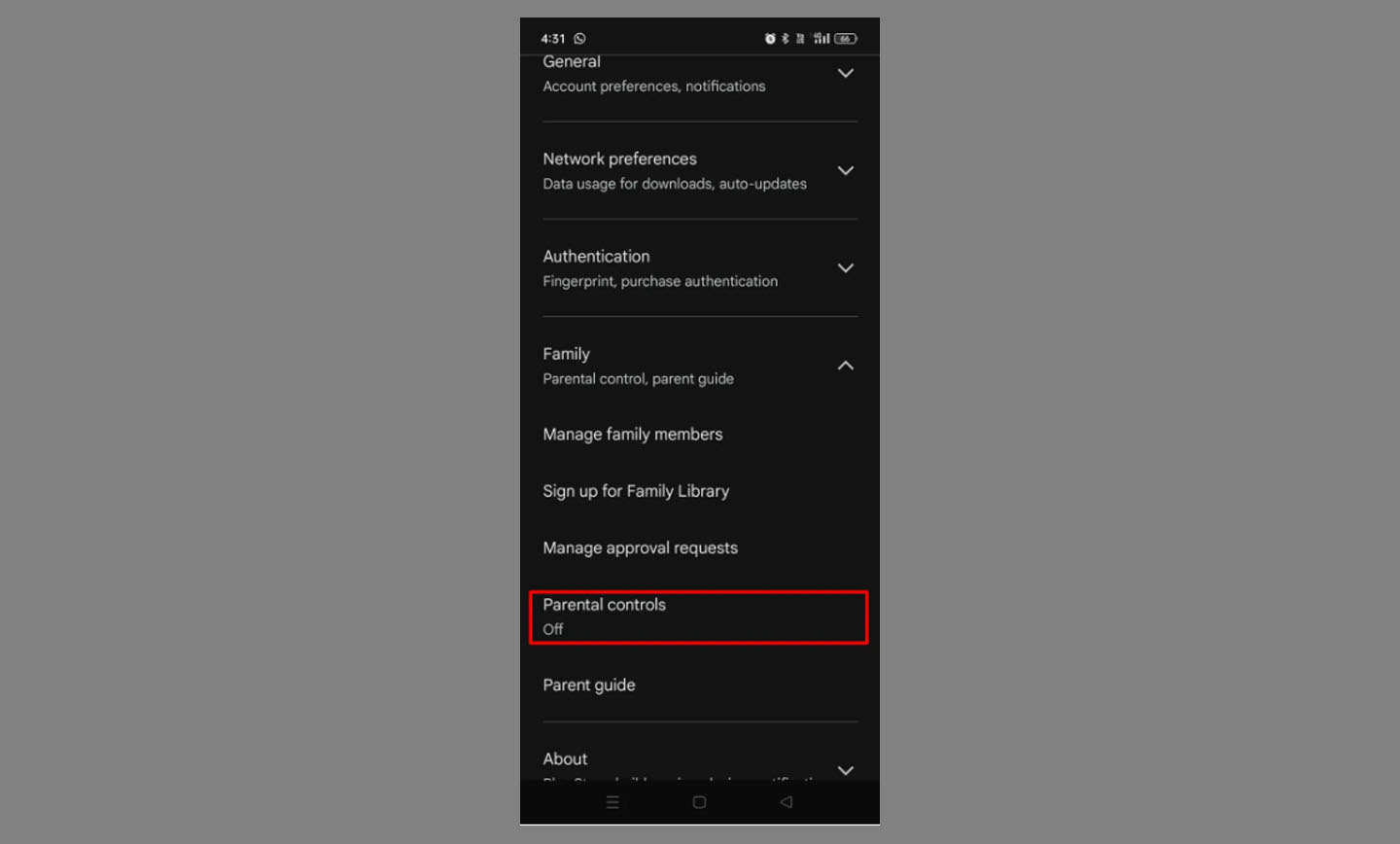
- در اینجا، روی محدودیت مصرف روزانه داده ضربه بزنید، واحد را از مگابایت به گیگابایت تغییر دهید، ارسال هشدار را انتخاب کنید و داده تلفن همراه را خاموش کنید، و یک محدودیت داده مناسب تنظیم کنید. در نهایت، تیک را فشار دهید و همه چیز آماده است.
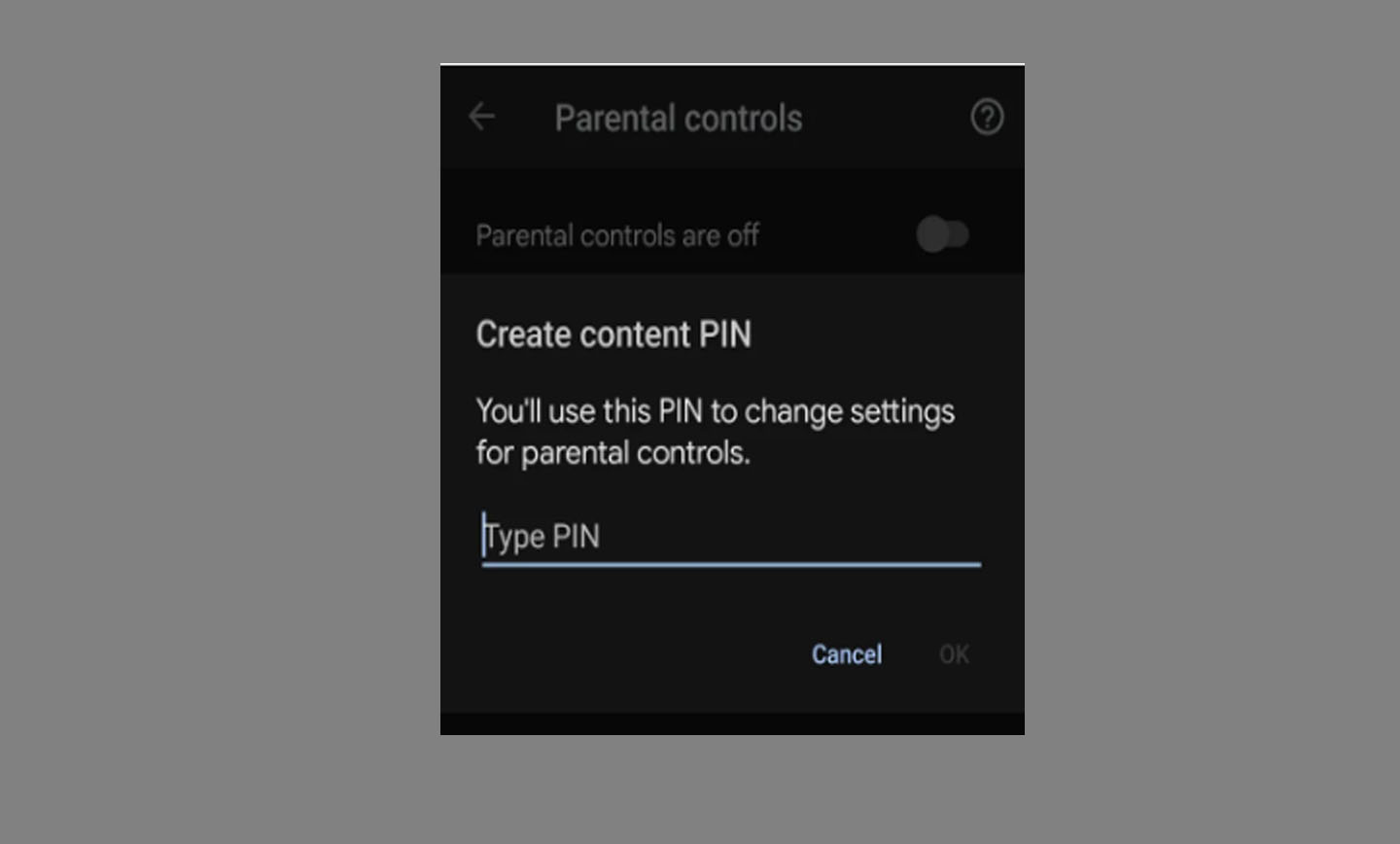
بهترین برنامه های اندرویدی برای کنترل های والدین در تلفن همراه
در حالی که کنترلهای والدین داخلی اندروید بهخوبی عمل میکنند، گاهی اوقات به چیزی نیاز دارید که بیشتر متناسب با نیازهای خانوادهتان باشد. اینجاست که اپلیکیشن های دیگر وارد عمل می شوند. در اینجا خلاصه ای از برخی از بهترین اپلیکیشنهای کنترل والدین وجود دارد که برای آرامش شما طراحی شدهاند.
1- Qustodio
Qustodio فقط مختص به نظارت نیست، این ابزاری است که به شکل دادن به عادات کودک شما در فضای دیجیتال کمک میکند. در کنار گزارشهای دقیق در مورد استفاده از برنامه و مرور، داشبورد جامعی را نیز ارائه میکند که نحوه گذراندن وقت فرزندتان را در تلفنهای هوشمندش توضیح میدهد. این بینش میتواند به شما کمک کند تا در مورد تعادل دیجیتال با فرزندانتان بحثهای آگاهانه داشته باشید. بهعلاوه، رابط کاربر پسند آن باعث میشود تا تنظیم محدودیتهای زمانی، فیلتر کردن وبسایت، و مسدود کردن برنامهها حتی برای والدینی که از فناوری کمتر آگاه هستند، آسان شود.
2- Norton Family Premier
Norton Family Premier با دارا بودن ابزارهایی که عادات آنلاین سالم را تشویق می کنند، فراتر از ویژگیهای معمول است. ویژگی نظارت بر زمان به شما کمک میکند زمانهای خاصی از روز یا هفته را برای استفاده از دستگاه در نظر بگیرید. نظارت بر جستجوی آن شما را در مورد آنچه فرزندتان در مورد آنلاین کنجکاو است مطلع میکند و درها را برای بحثهای آموزشی باز میکند. انعطافپذیری برنامه به قابلیتهای قفل و باز کردن فوری گسترش مییابد، که برای اوقات فراغت خانواده مفید است.
3- Net Nanny
فیلتر اینترنت بلادرنگ Net Nanny فقط محتوای نامناسب را مسدود نمیکند؛بلکه توضیح می دهد که چرا سایتهای خاصی مسدود شدهاند و به فرزندان شما ایمنی آنلاین را آموزش می دهد. داشبورد برنامه نمای واضحی از فعالیت آنلاین فرزندتان ارائه میکند و به شما کمک میکند علایق و نگرانیهای او را درک کنید. علاوه بر این، ویژگی مدیریت زمان صفحه نمایش آن، فقط محدود کردن زمان نیست. این در مورد کمک به بچه ها برای توسعه مهارت های مولد به جای چسباندن به صفحه نمایش است.
4- Kaspersky Safe Kids
جدا از ویژگیهای استاندارد، Kaspersky Safe Kids دارای یک ردیاب باتری است که به شما هشدار میدهد که باتری دستگاه فرزندتان رو به اتمام است. ویژگی که میتواند در تضمین ایمنی او بسیار مهم باشد. ردیابی مکان آن بیش از یک GPS است. این برنامه به شما تاریخچهای از حرکات فرزندتان می دهد و تضمین میکند که همیشه در جریان فعالیت دیجیتالی او هستید. رابط کاربر پسند این برنامه فرآیند تعیین مرزها و نظارت بر فعالیت ها را ساده میکند و فرزندپروری دیجیتال را کمی آسانتر میسازد
5- FamilyTime
FamilyTime با ویژگی geo-fencing خود متمایز است. این برنامه چیزی بیش از ردیابی ارائه داده و در مورد ایجاد مناطق امن برای فرزندان شما راهنمایی میکند. چه مدرسه باشد، چه خانه، یا خانه دوست، شما از رسیدن و خروج آنها مطلع خواهید شد. طراحی بصری برنامه، تنظیم این مناطق را ساده میکند. به علاوه، ویژگی دکمه وحشت فقط یک ابزار اضطراری نیست. این یک پل اعتماد بین شما و فرزندتان است و اطمینان حاصل میکند که در صورت نیاز می توانند به آنها دسترسی پیدا کنند. با ویژگیهای جامع مسدود کردن برنامه و کنترل زمان صفحه نمایش، FamilyTime رویکردی جامع برای فرزندپروری دیجیتال ارائه میکند.
سوالات متداول
1- آیا استفاده از برنامه های کنترل والدین شخص ثالث ایمن است؟
بله، برنامههای کنترل والدین شخص ثالث مانند Qustodio، Norton Family Premier و Net Nanny عموماً برای استفاده بیخطر هستند. آنها توسط شرکت های معتبر با تمرکز بر امنیت و حفظ حریم خصوصی توسعه یافتهاند. با این حال، همیشه مهم است که خطمشی رازداری هر برنامهای را مرور کنید تا بفهمید چگونه دادههای شما و فرزندتان مدیریت میشود.
2- آیا ویژگیهای کنترل والدین داخلی اندروید بهتر از اپل است؟
اندروید و اپل هر دو ویژگی های کنترل والدین قوی را ارائه می دهند، اما از نظر رویکرد و عملکرد متفاوت هستند. Family Link اندروید کنترل دقیقی بر استفاده از برنامه و نظارت بر فعالیت فراهم میکند، در حالی که ساعت صفحه نمایش اپل بر محدود کردن زمان صفحه نمایش و دسترسی به برنامه تمرکز دارد. انتخاب بین آنها اغلب به نیازهای خاص خانواده شما و دستگاههایی که استفاده میکنید بستگی دارد.
3- آیا می توانم دستگاه اندروید فرزندم را با آیفون کنترل کنم؟
بله، میتوانید دستگاه اندروید فرزندتان را با استفاده از تلفن آیفون کنترل کنید؛ زیرا برنامه Family Link Google در Android و iOS در دسترس است.
4- چگونه می توانم دستگاه اندروید فرزندم را از راه دور کنترل کنم؟
میتوانید از برنامه Family Link Google برای نظارت بر دستگاه Android فرزندتان از راه دور استفاده کنید. این برنامه به شما این امکان را میدهد که از تلفن خود، فعالیت برنامهها را مشاهده کنید، برنامهها را مدیریت کنید، محدودیتهای زمان صفحه نمایش را تنظیم کنید و بسیاری ویژگیهای دیگر که برای شما بسیار مفید خواهد بود. علاوه بر این، برنامه های شخص ثالث مانند Qustodio و Norton Family Premier ویژگی های نظارت دقیق تری را ارائه می دهند.
5- آیا فرزندم میتواند کنترلهای والدین را بدون اطلاع من خاموش کند؟
در حالت ایدهآل، کنترلهای والدین، بهویژه آنهایی که از طریق Family Link یا برنامههای دیگر موجود در این زمینه تنظیم میشوند، ایمن هستند و کودکان نمیتوانند به راحتی از آنها عبور کنند. آنها معمولاً برای تغییر تنظیمات به احراز هویت والدین (مانند پین یا رمز عبور) نیاز دارند. با این حال، عاقلانه است که به طور منظم تنظیمات را بررسی کنید و ارتباط با فرزند خود را در مورد اهمیت این کنترل ها حفظ کنید.
منبع: techradar